W10如何搭建MySQL环境,W10搭建MySQL环境的方法
W10系统想安装MySQL,就需要搭建MySQL环境,那么W10如何搭建MySQL环境?下面小编就跟大家说说W10搭建MySQL环境的方法。有需要的用户可以看看以下教程。
W10搭建MySQL环境的方法:
1、 首先下载MySQL
MySQL官方下载地址:http:// dev. mysql. com/downloads/ (去掉空格)
在这里,我下载的是ZIP解压缩版。
2、解压MySQL,配置环境变量
将SQL解压缩到一文件夹中。我解压到C:/mySQL文件夹下。
在环境变量Path下,新增mySQL的bin目录地址,如C:/mySQL/bin:
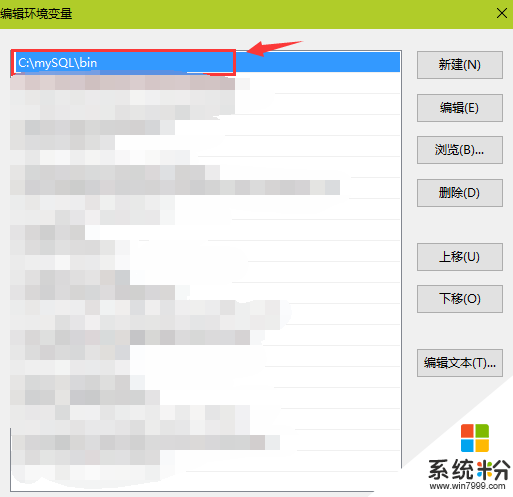
3、修改MySQL的配置文件
将C:/mySQL/my-default.ini修改为my.ini文件,并配置如下信息:
[mysqld]
basedir = C:\mySQL
datadir = C:\mySQL\data
port=3309
character_set_server=utf8
此处,basedir为mySQL启动文件的根目录,datadir为数据库存放地址,port为mySQL程序启动端口。
备注:新建时,C:\mySQL\data目录一定要为空。
4、安装mysqld
(首先执行以下命令,不是很理解,但确实好用,先Mark一下。。。)
mysqld --initialize-insecure --user=mysql
说明:使用-initialize生随机密码,由于自己学习,使用-initialize-insecure生成空密码。默认帐号root,后面的-user=mysql不更改。xitonghe.com
进入C:/mySQL/bin文件夹,以管理员身份执行mysqld -install。
5、启动mySQL服务(以管理员身份运行以下命令)
启动mySQL:
net start mysql
当显示如下,mySQL程序启动成功:

6、关闭mySQL:
net stop mysql 使用命令行管理mySQL 使用Navicat图形化工具管理mySQL
Navicat下载地址:http s://www .navicat. com /products/navicat-for-mysql
Navicat的配置很简单,要注意端口号对应。